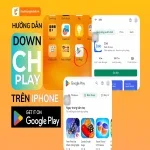Hướng dẫn xuống dòng trong Zalo trên điện thoại và máy tính
Để xuống dòng trong Zalo, bạn chỉ cần thay đổi một số cài đặt đơn giản trên điện thoại hoặc sử dụng tổ hợp phím trên máy tính. Việc này giúp tin nhắn của bạn trở nên dễ đọc, mạch lạc hơn, tránh tình trạng văn bản quá dài và khó hiểu.
Hãy làm theo các cách hướng dẫn dưới đây để cải thiện trải nghiệm nhắn tin của bạn ngay hôm nay!

Cách xuống dòng Zalo trên điện thoại và máy tính
Dưới đây là cách xuống dòng Zalo trên điện thoại và máy tính:
Xuống dòng trong Zalo trên điện thoại
Để xuống dòng trong Zalo trên điện thoại, bạn cần thay đổi cài đặt tin nhắn. Phương pháp này có thể áp dụng cho cả các dòng máy Android như Samsung, Oppo, Vivo,... và các thiết bị iPhone.
Các bước thực hiện:
- Mở Zalo và đăng nhập vào tài khoản.
- Nhấn biểu tượng cài đặt (hình bánh răng) ở góc trên bên phải.
- Chọn "Tin nhắn" và tắt tùy chọn "Gửi tin nhắn khi bấm phím Enter trên bàn phím".
- Khi soạn tin nhắn, biểu tượng mũi tên (Enter) sẽ xuất hiện, cho phép bạn xuống dòng dễ dàng.
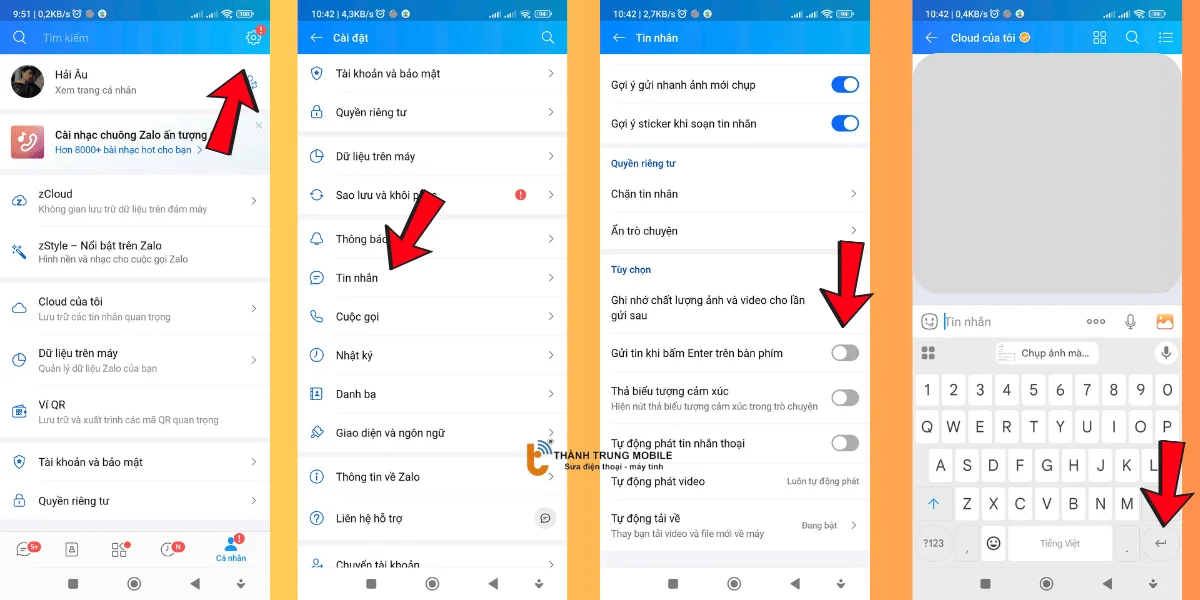
Điều này giúp bạn tạo ra tin nhắn dễ đọc và dễ hiểu hơn.
Xuống dòng trong Zalo trên máy tính
Để xuống dòng trong Zalo trên máy tính, bạn chỉ cần sử dụng các tổ hợp phím. Điều này giúp bạn tạo ra các đoạn văn dễ đọc, thay vì chỉ có một dòng tin nhắn dài.
Cách thực hiện:
- Mở ứng dụng Zalo hoặc truy cập Zalo Web trên trình duyệt.
- Soạn tin nhắn như bình thường.
- Sử dụng tổ hợp phím:
- Shift + Enter
- Alt + Enter
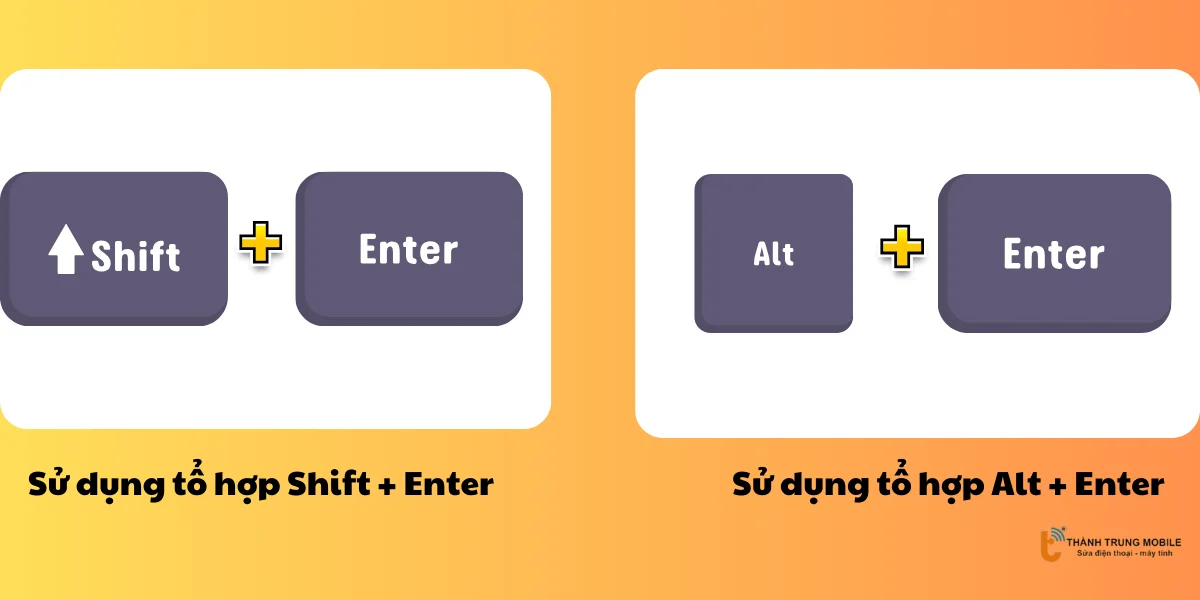
Các tổ hợp này sẽ tạo dòng mới mà không gửi tin nhắn đi, giúp bạn định dạng tin nhắn tốt hơn.
Xem thêm các thủ thuật khác về Zalo:
- Hướng dẫn cài 2 tài khoản Zalo trên 1 điện thoại OPPO nhanh chóng
- Lý do Zalo không gửi mã xác nhận và cách khắc phục
- Mã hóa đầu cuối Zalo là gì? Cách hoạt động và lợi ích
- Zalo bị hack phải làm sao? Cách lấy lại tài khoản ngay
- Cách lấy lại tài khoản Zalo bị vô hiệu hóa nhanh, an toàn
- Cách theo dõi Zalo người khác mà không bị phát hiện
- Cách xóa ảnh đại diện Zalo trên điện thoại cực dễ, không bị lỗi
- Hướng dẫn chi tiết bật và tắt tìm quanh đây Zalo cực dễ
- Cách xoá bình chọn trên Zalo chỉ với vài bước đơn giản
- Bật mí 05 cách kết bạn Zalo cực nhanh ai cũng làm được
- Cách gửi tin nhắn hàng loạt trên Zalo miễn phí, cực dễ
- Cách khôi phục tin nhắn Zalo đã xóa từ lâu nhanh, dễ làm
- Cách xem danh sách chặn Zalo nhanh, chính xác nhất
Một số câu hỏi thường gặp về cách xuống dòng trong Zalo
Dưới đây là những câu hỏi phổ biến mà người dùng thường gặp khi muốn xuống dòng trong Zalo trên điện thoại và máy tính. Những giải đáp dưới đây sẽ giúp bạn thực hiện thao tác này một cách dễ dàng và hiệu quả.
Làm thế nào để xuống dòng trong Zalo trên điện thoại?
Để xuống dòng, bạn cần vào phần cài đặt tin nhắn, tắt tùy chọn "Gửi tin nhắn khi bấm phím Enter" và sau đó sử dụng phím Enter để xuống dòng.
Tại sao tôi không thể xuống dòng trong Zalo trên điện thoại?
Nguyên nhân là bạn chưa tắt tùy chọn "Gửi tin nhắn khi bấm phím Enter", điều này khiến phím Enter chỉ gửi tin nhắn thay vì xuống dòng.
Cách xuống dòng trong Zalo trên máy tính là gì?
Trên máy tính, bạn có thể sử dụng tổ hợp phím "Shift + Enter" hoặc "Alt + Enter" để xuống dòng mà không gửi tin nhắn.
Tôi có thể sử dụng phím Enter để xuống dòng trong Zalo trên điện thoại không?
Để sử dụng phím Enter cho việc xuống dòng trên điện thoại, bạn cần tắt tính năng gửi tin nhắn khi bấm Enter trong cài đặt tin nhắn.
Cách tạo đoạn văn bản dễ đọc trong Zalo là gì?
Sử dụng tính năng xuống dòng để tạo các đoạn tin nhắn ngắn gọn, dễ đọc và dễ hiểu, giúp người nhận dễ dàng tiếp nhận thông tin.
Có cách nào để trở lại chế độ gửi tin nhắn bằng phím Enter trên Zalo không?
Để quay lại chế độ gửi tin nhắn bằng phím Enter, bạn chỉ cần vào cài đặt và bật lại tùy chọn "Gửi tin nhắn khi bấm phím Enter".
Tôi có thể sử dụng tổ hợp phím khác ngoài "Shift + Enter" để xuống dòng trên Zalo không?
Bạn có thể sử dụng tổ hợp phím "Alt + Enter" để xuống dòng trong Zalo trên máy tính.
Khi tắt tùy chọn gửi tin nhắn khi bấm Enter, tôi có thể sử dụng các phím khác để gửi tin nhắn không?
Sau khi tắt tùy chọn này, bạn có thể sử dụng nút mũi tên hoặc các tùy chọn khác để gửi tin nhắn.
Tại sao việc xuống dòng trong Zalo lại quan trọng?
Việc xuống dòng giúp tin nhắn trở nên dễ đọc, dễ hiểu, giúp người nhận nắm bắt thông tin một cách nhanh chóng và chính xác hơn.
Làm sao để tôi biết đã tắt thành công tính năng gửi tin nhắn khi bấm Enter?
Khi tính năng này đã được tắt, phím Enter sẽ chỉ xuống dòng mà không gửi tin nhắn. Bạn có thể thử soạn một tin nhắn và nhấn Enter để kiểm tra.
Kết luận
Để xuống dòng trong Zalo trên điện thoại và máy tính, bạn chỉ cần thay đổi một vài cài đặt đơn giản, giúp tạo ra các tin nhắn dễ đọc và dễ hiểu. Bằng cách sử dụng phím Enter hoặc các tổ hợp phím (Ctr + Enter hoặc Shift + Enter), bạn có thể cải thiện cách thức giao tiếp qua Zalo, làm cho cuộc trò chuyện trở nên mạch lạc hơn.
Hãy thử ngay các cách hướng dẫn xuống dòng trong Zalo trong bài viết này để nâng cao trải nghiệm nhắn tin của bạn. Nếu thấy thông tin này hữu ích, đùng quên chia sẻ bài viết này!